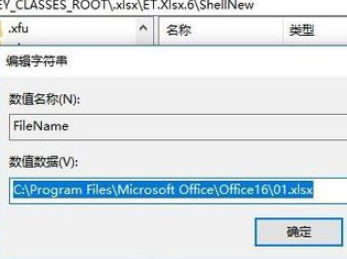Excel无法打开文件因为文件格式或文件扩展名无效如何解决
我们在使用Excel软件时有可能会遇到在Excel中打开文件却打不开,系统提示我们文件格式或文件扩展名无效,我们遇到这种情况该怎么解决呢?首先,要先确保文件本身没有问题,没有损坏,文件扩展名与文件格式匹配,再深入解决。
具体步骤:
1、首先我们打开电脑,点击打开运行,之后输入“regedit”,回车确定。
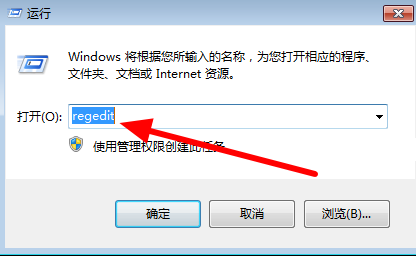
2、然后我们在弹出来的窗口中点击打开HKEY_CLASSES_ROOT.xlsxET.Xlsx.6ShellNew中的“FileName”。
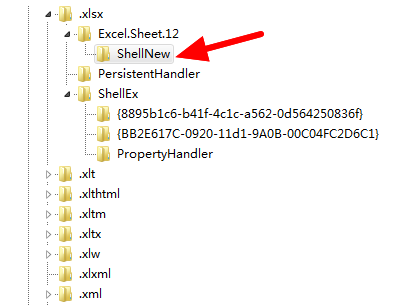
3、然后我们在弹出来的窗口中右键单击“FileName”选择“修改”,输入保存Excel表格位置的路径:C:Program FilesMicrosoft OfficeOffice1601.xlsx即可。